如果有一个几百人的通讯录表格,要求两分钟写出所有邀请函如下:
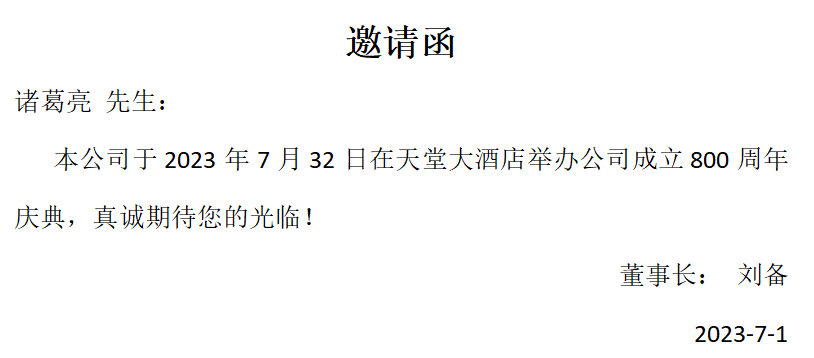
邀请函样式
我们可以这样做:
- 输入邀请函内容,排版完成后,点击“引用”,"邮件":
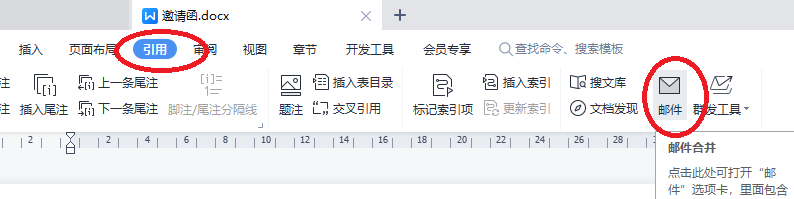
- 菜单顶端就会多出一个“邮件”项:
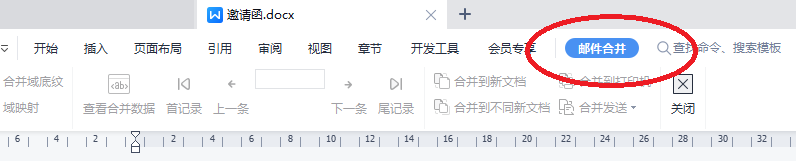
- 选中姓名"诸葛亮", 点击"打开数据源":
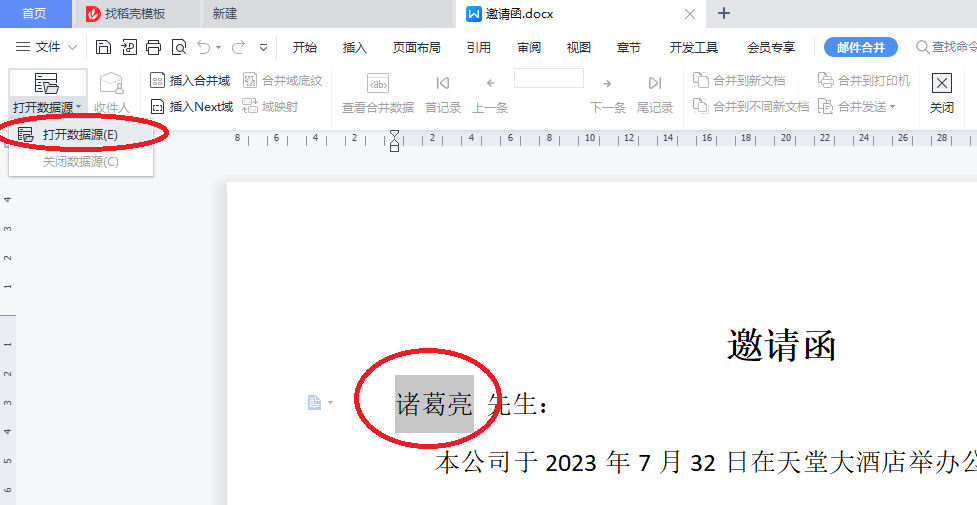
- 在弹出的对话框中找到你的文件如"通讯录.xlsx",然后会弹出选择表格对话框,这一步要注意,一定要选择正确的表格,否则可能是空的,不会成功:
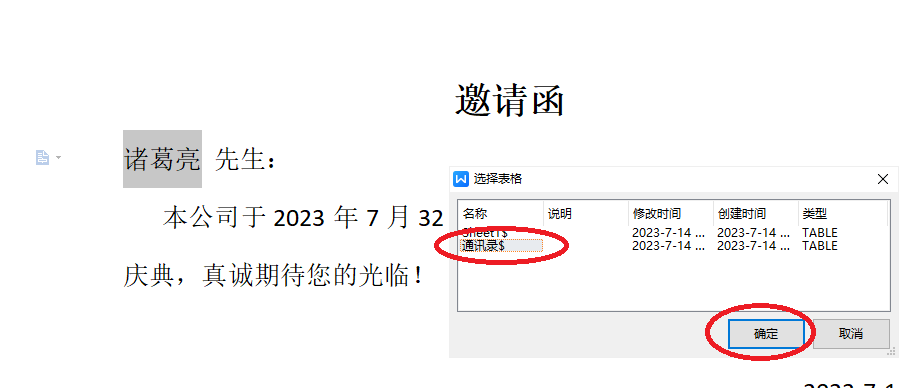
- 点击"插入合并域", 选择"姓名",点"插入"后原来姓名处就会变成这样:
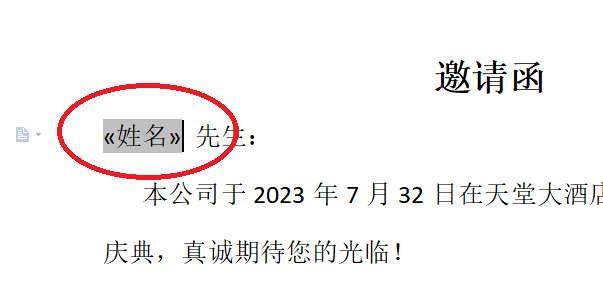
- 选中"先生", 点击"插入合并域",选择"性别",插入后成这样:
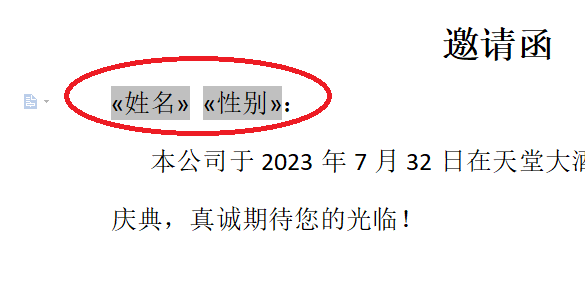
- 现在可以点击"查看合并数据"预览一下效果:
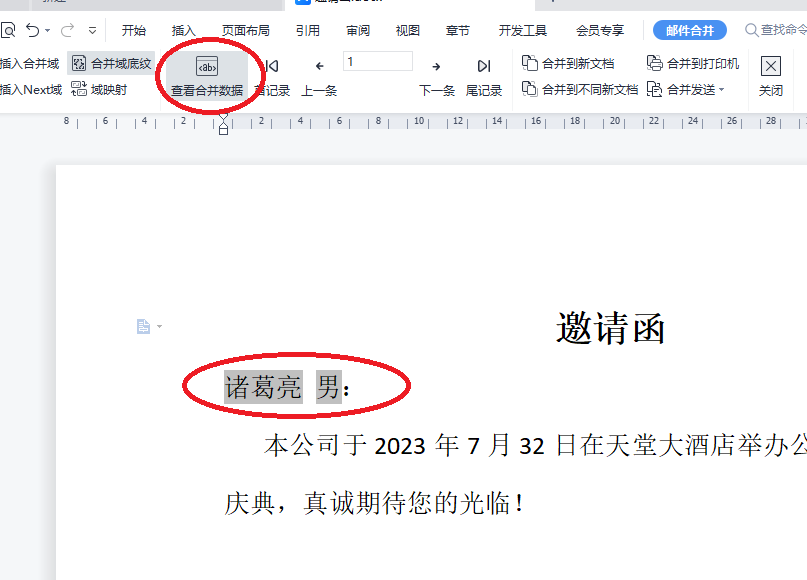
- 取消"查看合并数据"后,右击”<<性别>>", 弹出菜单中点击"切换域代码":
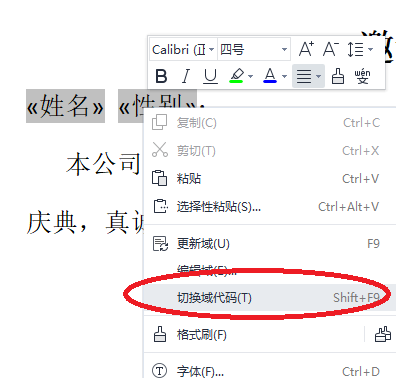
- 将域代码变成这样:切记里面的“{}”符号不是直接输入进去的,而是按ctrl F9出来的。同样,《姓别》也不能键盘输入,可以将刚刚的用鼠标拖过来,也可以再次“插入合并域"
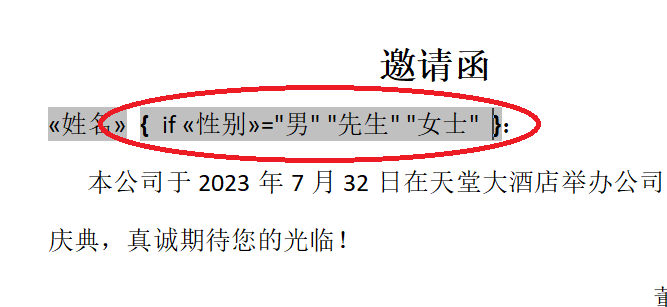
如果你继续查看<<性别>>的域代码,可以看到:

- 点击”查看合并数据"就可以看到我们想要的效果了,还可以点击“下一条”查看更多的。
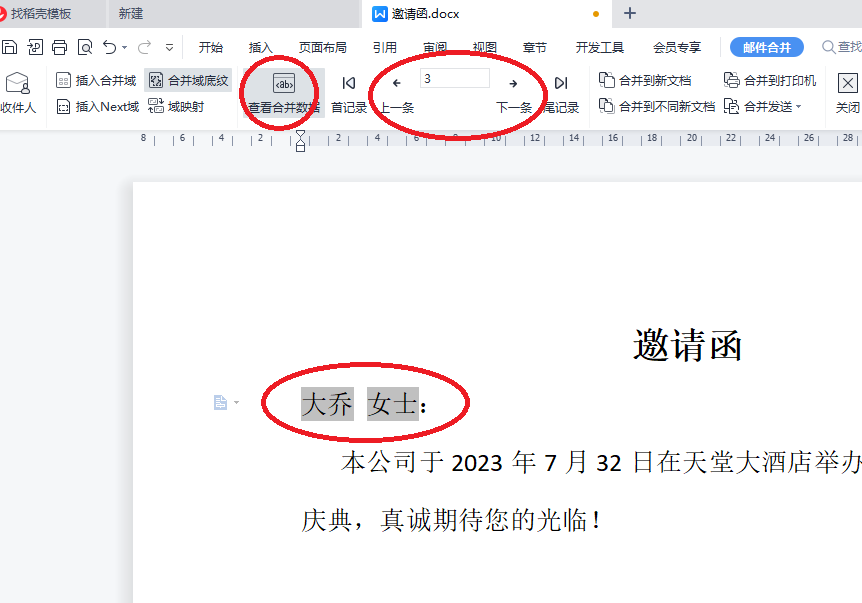
- 点击“合并到新文档",选择"全部":
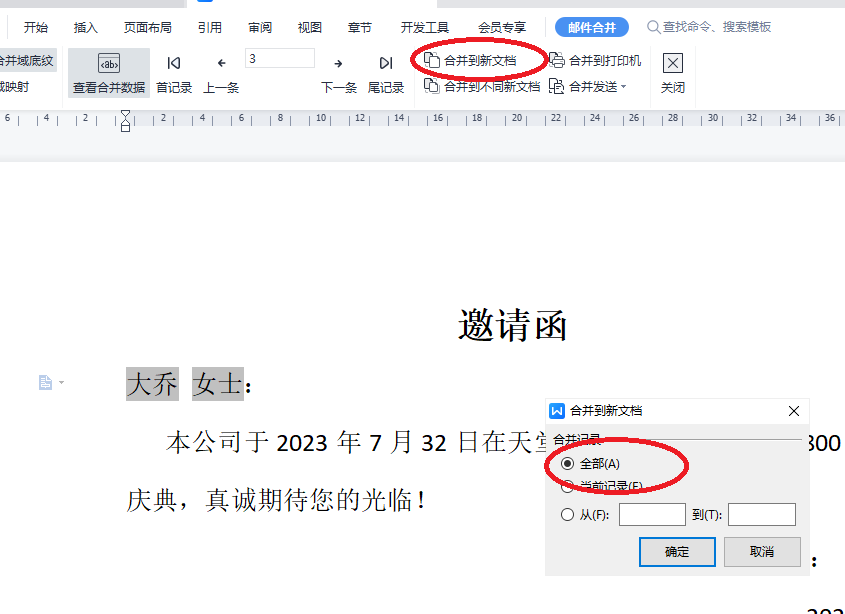
- 搞定:
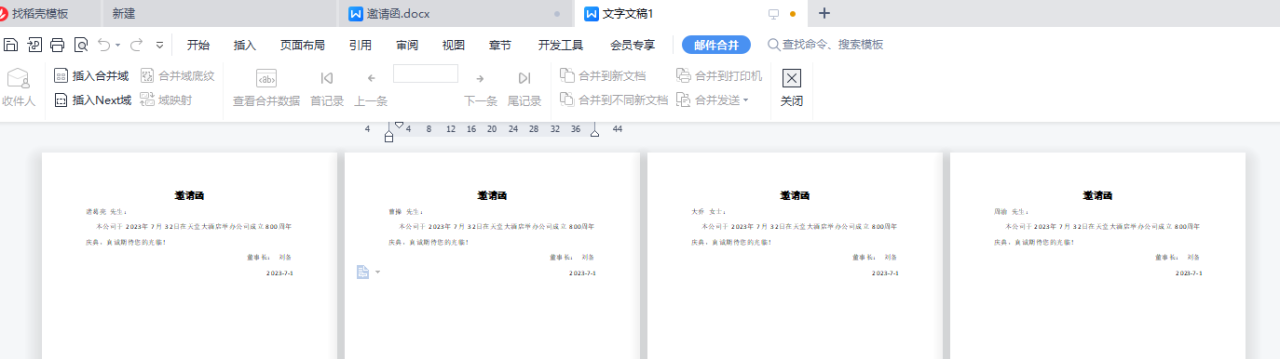
实话说,这个功能与WORD相比确实要麻烦些,有必要改进。根据我这么多年用WPS的经验可以说,你能用到的MS OFFICE里的功能在WPS里面几乎都有。
今天恰好有机会看到有个教办公软件的老师正好讲到这个功能,电脑上同时装了wps和ms office,说必须要用word,说wps没有这个功能,我真是笑死了。这老师还碰到好几个其它更简单的功能都说wps没有,wps不好用,还是叫大家用word,看他讲课时笨拙的动作和东找西找的样子真是揪心。
一下子让我明白了,网上很多喷wps的人其实他根本就是一知半解,别说让他熟练wps office,他连ms office都不能算入门,就开始人云亦云加入喷子队伍。诚然wps有不如的地方,但那不是一般人能感觉出来的,如果你觉得wps难用,这没有那没有,请首先从自己找原因!如果你认为你是高手啥都懂,我表示怀疑!特别是电子表格(et,excel)博大精深没有人可以提劲精通了!95%的人根本碰不到excel有而et没有的功能你信不信!我以前一言不合就用VBA解决,现在能不VBA尽量不用,用公式和公式组合基本就能解决!









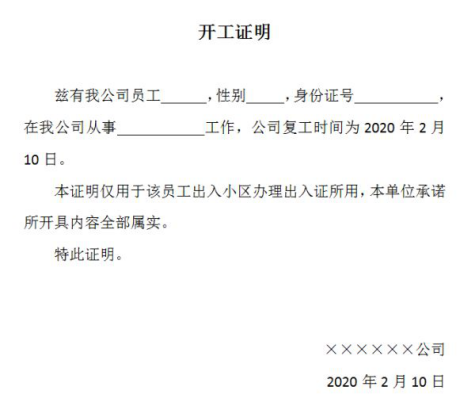
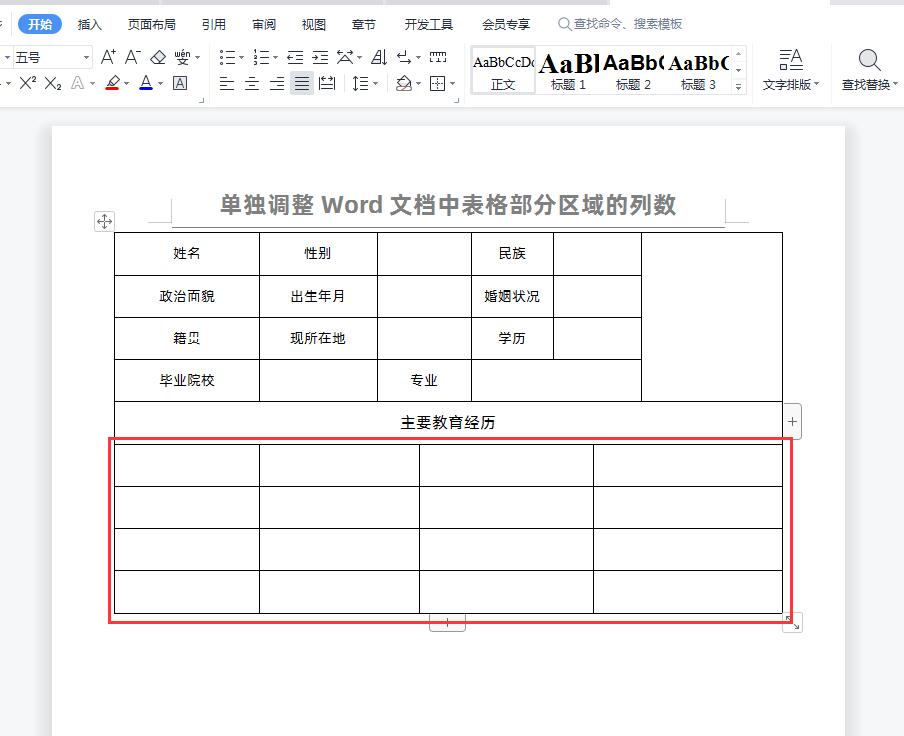
评论 (0)